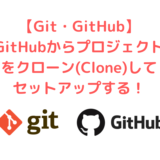こんにちはフロントエンドエンジニアのまさにょんです!
今回は、Leafletで地図(マップ)を固定して埋め込み表示・操作できないようにする方法について解説していきます。
目次
地図(マップ)を固定して埋め込み表示・操作できないようにする方法
マップの表示位置を固定して、埋め込みたい場合は、スクロールやズーム、タップ・ドラッグなどのUser操作をすべてできないようにする必要があります。
Leafletでは、ズームやタップ・ドラッグなどのUser操作に関するする8つのオプションをすべてOff (false)にすることで、
Leafletの地図(マップ)を固定して、操作ができないようにできます。
const map = L.map('map', {
// 1. User操作に関するするオプションをすべて「 false 」にすると、Mapを固定して操作できないようになる!
dragging:false, // マウスまたはタッチのドラッグで、マップを移動するかしないか。
touchZoom:false, // クリックまたはタッチで、マップをズームするかしないか。
scrollWheelZoom:false, // マウスのホイール操作で 、マップをズームするかしないか。
doubleClickZoom:false, // ダブルクリックで、マップをズームするかしないか。
boxZoom:false, // シフトキーを押しながらマウスをドラッグすることで、マップの表示範囲をズームするかしないか。
tap:false, // タップでマップのズーム操作をするかしないか。
keyboard:false, // キーボードの矢印又はプラス・マイナスキーでのマップ操作の可否。
zoomControl:false, // ズームコントロールの表示、非表示。
})SampleCode全文とHTML実行イメージ
SampleCodeを実行すると、次のような固定された世界地図が表示されます。
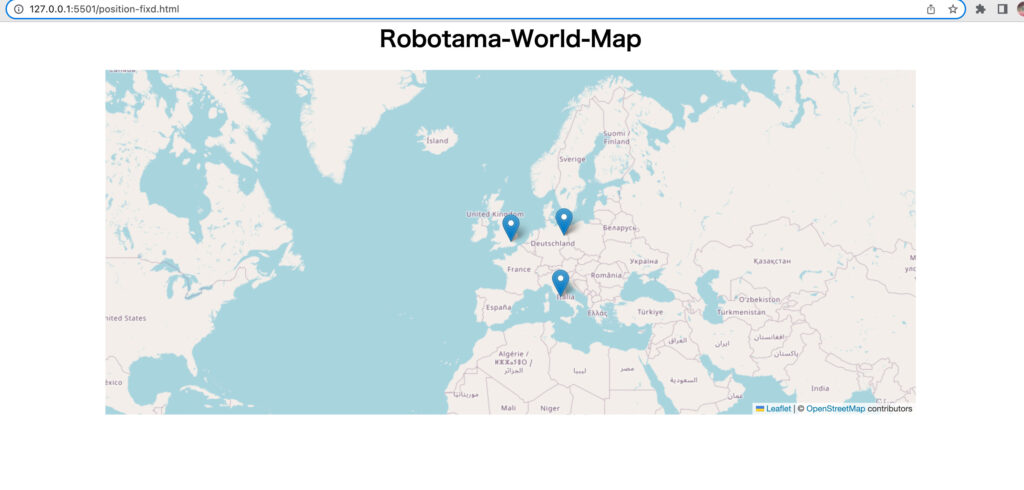
<html lang="ja" style="height: 100%; margin: 0;">
<head>
<meta charset="UTF-8">
<!-- LeafletのLibraryをLoadする -->
<link rel="stylesheet" href="./node_modules/leaflet/dist/leaflet.css" />
<script src="./node_modules/leaflet/dist/leaflet.js"></script>
<style>
/* PC-Tablet-Size */
@media (768px <= width ) {
.robotama-world-map {
height: 500px;
width: 70%;
margin: 0px auto;
}
}
/* スマホ-Size */
@media (width <= 767px) {
.robotama-world-map {
height: 350px;
width: 80%;
margin: 0px auto;
}
}
</style>
<title>Leaflet-Position-fixd</title>
</head>
<body style="height: 100%; margin: 0; overflow: hidden;">
<h1 style="text-align: center;">Robotama-World-Map</h1>
<div id="map" class="robotama-world-map" ></div>
</body>
<script>
const map = L.map('map', {
// 1. User操作に関するするオプションをすべて「 false 」にすると、Mapを固定して操作できないようになる!
dragging:false, // マウスまたはタッチのドラッグで、マップを移動するかしないか。
touchZoom:false, // クリックまたはタッチで、マップをズームするかしないか。
scrollWheelZoom:false, // マウスのホイール操作で 、マップをズームするかしないか。
doubleClickZoom:false, // ダブルクリックで、マップをズームするかしないか。
boxZoom:false, // シフトキーを押しながらマウスをドラッグすることで、マップの表示範囲をズームするかしないか。
tap:false, // タップでマップのズーム操作をするかしないか。
keyboard:false, // キーボードの矢印又はプラス・マイナスキーでのマップ操作の可否。
zoomControl:false, // ズームコントロールの表示、非表示。
})
.setView([51.5, -0.09], 3);
L.tileLayer('https://{s}.tile.openstreetmap.org/{z}/{x}/{y}.png',
{
attribution: '© <a href="https://www.openstreetmap.org/copyright">OpenStreetMap</a> contributors',
maxZoom: 5, // maxZoom: ズームレベルの最大値を指定します。
minZoom: 2, // minZoom: ズームレベルの最小値を指定します。
})
.addTo(map);
L.marker([51.5, -0.09]).addTo(map).bindPopup('ロボ玉万歳!!<br> 神聖グンマー帝国、万歳!!');
L.marker([41.89, 12.48]).addTo(map).bindPopup('イタリア共和国-Robotama');
L.marker([52.5, 13.4]).addTo(map).bindPopup('ドイツ連邦共和国-Robotama');
</script>
</html>Leafletのズームやタップ・ドラッグなどのUser操作に関するオプション
Leafletのズームやタップ・ドラッグなどのUser操作に関する8つのオプションについては、以前の記事にて説明しています。
JavaScript書籍 Ver. 中級-上級者向け
JavaScript書籍 Ver. 初級者向け
プログラミング学習・エンジニア転職関連の情報
自宅で現役エンジニアから学べる『TechAcademy』 (エンジニア転職保証)
『GEEK JOBキャンプ』スピード転職コース(無料)
【IT道場】入校時0円! 就職目的プログラミングスクール
エンジニア転職なら100%「自社開発」求人に強い【クラウドリンク】
『techgym』 (Python特化・無料)
Twitterやってます!Follow Me!
神聖グンマー帝国の逆襲🔥
神聖グンマー帝国の科学は、世界一ぃぃぃぃぃぃ!!!!!